Aktivera Ultraljudskvaliteten i BGMI!
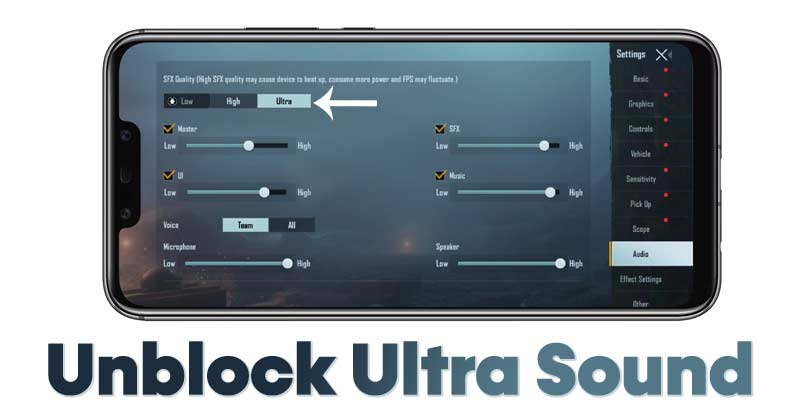
Tja, om du bor i Indien och brukade spela PUBG Mobile innan det förbjöds, då är det en drömmånad för dig. PUBG Mobile har bytt namn till Battlegrounds Mobile India, och den finns redan i Google Play Store.
Så om du ivrigt väntar på att spelet ska lanseras kan du nu ladda ner det från Google Play Store. Bortsett från mindre ändringar förblir Battlegrounds Mobile India detsamma som PUBG Mobile. Du får spela på samma karta, få samma utrustning, samma vapen osv.
Precis som PUBG Mobile erbjuder Battlegrounds Mobile India ett Ultraljud-alternativ i ljudinställningarna. Ljudet av hög kvalitet är inställt som standard, men användare kan ändra det till Ultra Quality för en förbättrad ljudupplevelse.
Men problemet är att ultraljudet i BGMI är inaktiverat, eller ibland inte fungerar. Detsamma gäller PUBG Mobile också. Därför stöter även användare på problem när de laddar ner UltraSound-paketet till spelet. Så om du inte kan aktivera ultraljudet i BGMI & PUBG Mobile, läser du rätt artikel.
Steg för att låsa upp ”Ultra” ljudkvaliteten i BGMI & PUBG Mobile
I den här artikeln kommer vi att dela en steg-för-steg-guide om hur du låser upp UltraSound i BGMI & PUBG Mobile på en Android-smarttelefon. Låt oss kolla in.
Steg 1. Först av allt, gå till Google Play Butik och installera X-plore filhanterare app.
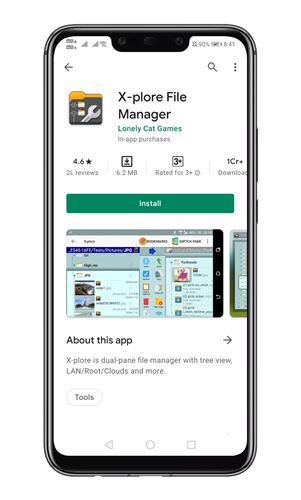
Steg 2. När det är installerat, öppna X-Plore File manager-appen på din Android och ge lagringstillståndet.
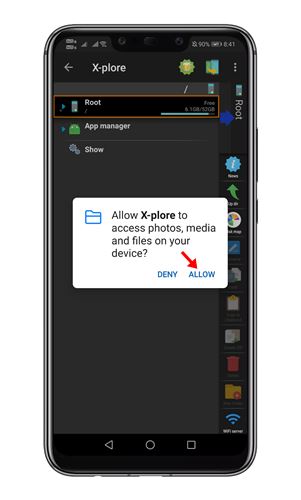
Steg 3. Nu måste du gå till följande väg – Internet Shared Storage > Android > Data.
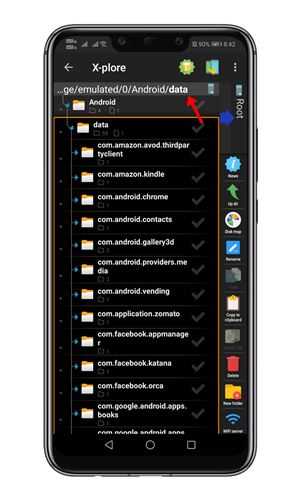
Steg 4. I mappen Data måste du hitta mappen ’com.pubg.imobile’. Gå sedan till com.pubg.imobile -> Files -> UE4Game -> ShadowTrackerExtra -> ShadowTrackerExtra -> Saved -> Config -> Android.
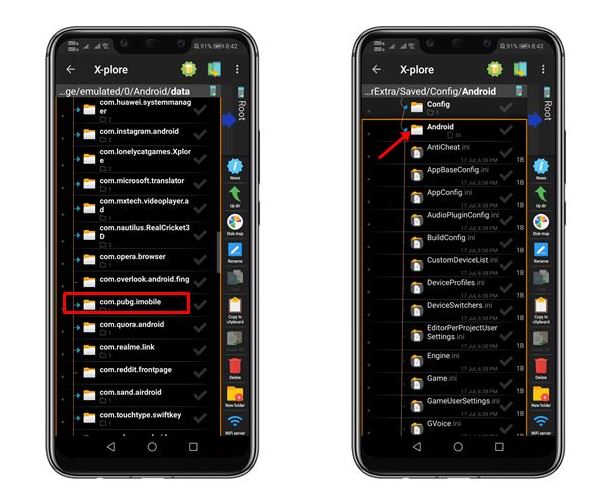
Steg 5. Under Android-mappen hittar du filen ’UserSettings.ini’.
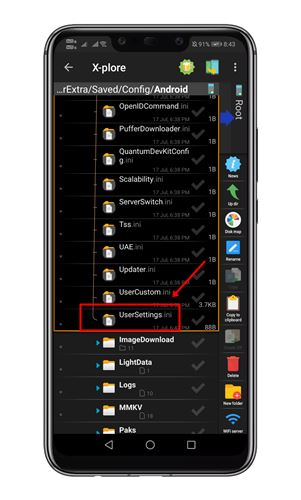
Steg 6. Du måste välja filen och trycka på alternativet ”Redigera”.
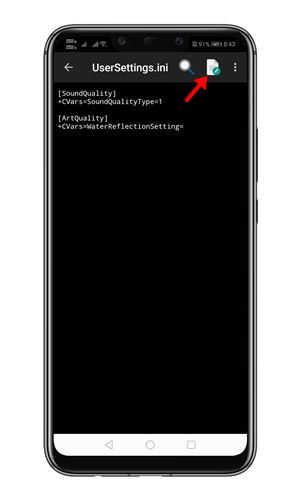
Steg 7. I filen måste du ändra ”SoundQualityType=1” till ”SoundQualityType=2”. När du är klar trycker du på de tre prickarna i det övre högra hörnet och väljer alternativet ”Spara”.
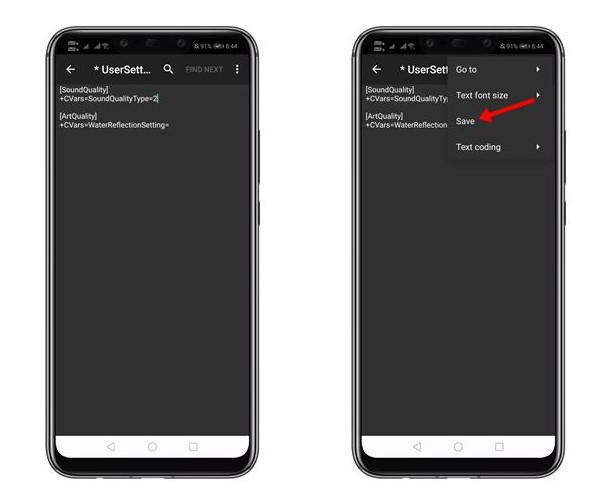
Steg 8. När du är klar med ändringarna, öppna BGMI på din Android och flytta till Inställningar > Ljud. Du hittar alternativet Ultraljud. Om det inte laddas ner kommer BGMI nu att ladda ner Ultra Sound-paketet.
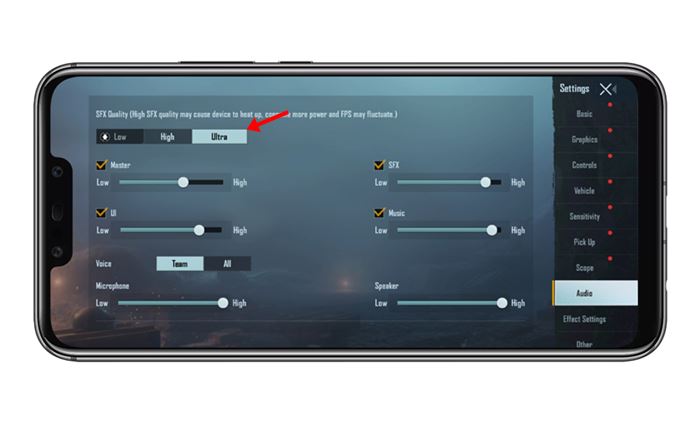
Det är allt! Du är färdig. Så här kan du låsa upp Ultraljudskvalitet i BGMI.
Så den här artikeln handlar om hur du låser upp UltraSound i BGMI. Jag hoppas att den här artikeln hjälpte dig! Dela det också med dina vänner. Om du har några tvivel relaterade till detta, låt oss veta i kommentarsfältet nedan.